4 spôsoby, ako zmeniť tapetu v systéme Android
Rôzne / / November 28, 2021
Identita každého zariadenia a jeho vlastníka je určená typom tapiet, na ktorých sa zariadenie používa. Tieto tapety definujú celkový vzhľad a dojem z vášho smartfónu a robia ho vizuálne príťažlivým. Ak ste používateľom systému Android a chcete ukázať svoju osobnosť, tu je sprievodca, ktorý vám pomôže zistiť, ako zmeniť tapetu v systéme Android.

Obsah
- Nedarí sa vám zmeniť tapetu na telefóne s Androidom? Pozrime sa ako
- Metóda 1: Vyberte obrázok z galérie ako tapetu
- Metóda 2: Použite vstavaný výber tapety v systéme Android
- Metóda 3: Použite tapety z Obchodu Play
- Metóda 4: Použite aplikáciu Automatic Wallpaper Changer
Nedarí sa vám zmeniť tapetu na telefóne s Androidom? Pozrime sa ako
Prečo zmeniť tapetu?
Zariadenia so systémom Android sa odlišujú od konkurencie vďaka možnosti ich prispôsobenia a úprav. Jedným z najlepších spôsobov, ako zlepšiť vzhľad vášho zariadenia Android, je zmena tapety. Ak ste novým používateľom systému Android, vaše zariadenie má pravdepodobne tapetu. Táto tapeta sa takmer nezhoduje s vaším vkusom a jej výmena môže byť ideálnou voľbou. Pre nových používateľov systému Android môže byť tento proces trochu cudzí, takže si prečítajte dopredu a objavte
ako môžete zmeniť tapetu Androidu a zmeniť celkový vzhľad a dojem zo smartfónu.Metóda 1: Vyberte obrázok z galérie ako tapetu
Vaša galéria má pravdepodobne vaše obľúbené obrázky, z ktorých by boli ideálne tapety na vašom zariadení. Android umožňuje používateľom vybrať obrázky z galérie a nastaviť ich ako pozadie na obrazovke. Takto môžete nastaviť obrázok z galérie ako tapetu v systéme Android:
1. Otvorte Galériu aplikácie na vašom zariadení so systémom Android.
2. Z vašich obrázkov, navigovať a nájsť obrázok, ktorý chcete nastaviť ako tapetu.
3. V pravom hornom rohu obrázka klepnite na tri bodky odhaliť ďalšie možnosti. Táto možnosť môže byť umiestnená inak v závislosti od vašej aplikácie Galéria, ale cieľom je nájsť tlačidlo, ktoré otvorí všetky nastavenia súvisiace s obrázkom.

4. Zo zobrazených možností klepnite na „Použiť ako“. Opäť platí, že táto možnosť môže byť pre vaše zariadenie iná a môže čítať 'Nastaviť ako.'

5. V „Dokončiť akciu pomocou“ panel, klepnite na možnosť, ktorá zobrazí vašu aplikáciu galérie a povie Tapeta.

6. Budete presmerovaní na stránku náhľadu, kde vám vaša galéria poskytne približný odhad toho, ako bude tapeta vyzerať.
7. Môžete klepnúť na „Domovská obrazovka“ a „Zamknutá obrazovka“ paneloch, aby ste videli, ako bude tapeta vyzerať na vašom zariadení. Veľkosť tapety môžete upraviť aj klepnutím na ikonu „opačné šípky“ v spodnej časti.
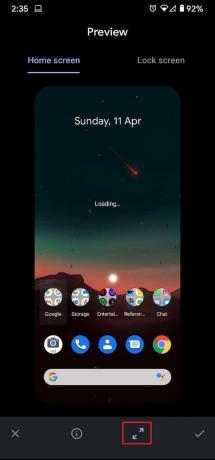
8. Keď budete spokojní so všetkými nastaveniami, ťuknite na kliešť pokračujte tlačidlom v pravom dolnom rohu obrazovky.

9. Zobrazí sa okno s otázkou, či chcete nastavte tapetu ako svoju domovskú obrazovku, uzamknutú obrazovku alebo oboje.
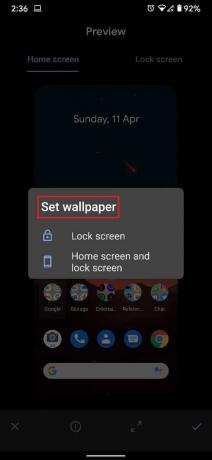
10. Klepnite na ľubovoľné možnosti na základe vašej požiadavky a tapeta na vašom zariadení so systémom Android sa zodpovedajúcim spôsobom zmení.
Prečítajte si tiež:Top 10 bezplatných aplikácií na tapety pre Android
Metóda 2: Použite vstavaný výber tapety v systéme Android
Všetky zariadenia so systémom Android majú niekoľko tapiet, ktoré si uložil výrobca pred predajom telefónu. Aj keď je rozsah týchto tapiet obmedzený, často majú niekoľko skvelých možností, ktoré môžu ísť s vašou osobnosťou. Tu je návod, ako môžete používať vstavané funkcie vo svojom zariadení a nastavte tapetu na domovskej obrazovke systému Android:
1. Na domovskej obrazovke zariadenia Android nájdite prázdne miesto bez aplikácií a miniaplikácií.
2. Klepnite a podržte toto prázdne miesto kým sa neotvoria možnosti prispôsobenia.
3. Klepnite na „Štýly a tapety“ na zobrazenie tapiet dostupných na vašom zariadení.

4. Na základe modelu vášho zariadenia a verzie systému Android bude mať vstavaný panel tapety rôzne pozadia.
5. Môžeš vyberte kategóriu tapiet, ktoré chcete na svojej domovskej obrazovke zobraziť, a klepnite na tapetu podľa vlastného výberu.
6. Klepnite na ikone pripomínajúcej kliešťv pravom dolnom rohu obrazovky.
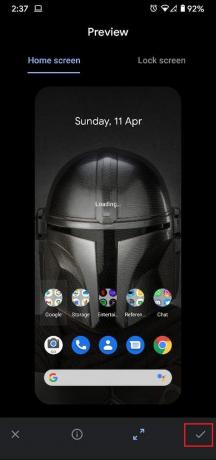
7. Potom si môžete vybrať, či chcete zobraziť tapetu na domovskej obrazovke alebo na uzamknutej obrazovke.

8. Tapeta na vašom zariadení so systémom Android bude nastavená podľa vašich preferencií.
Metóda 3: Použite tapety z Obchodu Play
Obchod Google Play je plný aplikácií, ktoré sa starajú o tapety na vašom zariadení so systémom Android. Tieto aplikácie ponúkajú množstvo možností pre tapety, ktoré vám poskytujú širokú škálu prispôsobiteľnosti. Aj keď existujú stovky aplikácií na tapety, v tomto článku budeme používať Walli.
1. Z Obchodu Play Stiahnuť ▼ a Walli: 4K, HD tapetya aplikácie Pozadie.
2. Otvorte aplikáciu a vyberte ľubovoľnú tapetu podľa vášho výberu z množstva dostupných možností.
3. Po výbere tapety si ju môžete stiahnuť do galérie alebo si ju priamo nastaviť ako pozadie.
4. Klepnite na „Nastaviť tapetu“ aby sa obrázok stal ako tapeta pre Android.

5. Udeľte aplikácii povolenie na prístup k mediálnym súborom na vašom zariadení.
6. Po stiahnutí obrázka prosím vybrať či chceš Tapeta ako pozadie vašej domovskej obrazovky alebo uzamknutej obrazovky.

7. Tapeta sa podľa toho zmení.
Prečítajte si tiež: Opravte zmeny tapety automaticky po reštartovaní počítača
Metóda 4: Použite aplikáciu Automatic Wallpaper Changer
Ak vám jedna tapeta nestačí a chcete, aby sa vaša skúsenosť so systémom Android pravidelne menila, potom je pre vás aplikácia Wallpaper Changer. Môžete si vytvoriť album svojich obľúbených tapiet a aplikácia ich zmení podľa zvoleného časového obdobia.
1. Stiahnite si Menič tapiet aplikáciu z obchodu Google Play.

2. Choďte na "Albumy" a vytvorte si album svojich obľúbených tapiet z vašej galérie.

3. Klepnite na ikonu zeleného plus v pravom dolnom rohu obrazovky pridajte obrázky alebo priečinky z galérie.

4. Prejdite cez súbory vášho zariadenia a vybrať priečinok, ktorý obsahuje všetky vaše obľúbené tapety.

5. Teraz prejdite do stĺpca zmien v aplikácii a upravte frekvenciu zmeny tapety.
6. Môžete tiež upraviť zostávajúce nastavenia, ktoré sú viditeľné na obrazovke.
7. Klepnite na začiarkavacie políčko vedľa „Každá zmena tapety“ a môžete ísť. Tapeta na vašom zariadení so systémom Android sa automaticky zmení na zvolenú frekvenciu.
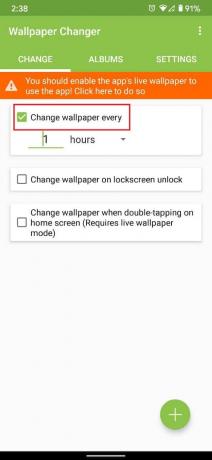
Odporúčané:
- Ako nastaviť video ako tapetu na vašom zariadení so systémom Android
- 20 najlepších miniaplikácií pre Android pre vašu domovskú obrazovku
- Ako zmeniť Google Home Wake Word
- Oprava mobilného hotspotu nefunguje v systéme Android
Dúfame, že vám tento návod pomohol a vy ste to dokázali zmeniť tapetu na telefóne s Androidom. Napriek tomu, ak máte nejaké pochybnosti, neváhajte sa ich opýtať v sekcii komentárov.



